KONFIGURASI VOIP MENGGUNAKAN ASTERISK PADA DEBIAN 9
KONFIGURASI ASTERIS SEBAGAI SERVER VOIP
Asterisk biasanya digunakan untuk membangun suatu sistem layanan komunikasi serta memberikan kemudahan kepada penggunanya untuk mengembangkan suatu sistem layanan komunikasi serta telepon sendiri dengan kustomisasi yang seluas-luasnya diberikan kepada pihak pengguna.
Cara Installasi/Konfigurasi :
- Buat Virtual Machine di VIRTUALBOX, disini saya menggunakan Debian 9.4.0
- Login sebagai Root.
- Masukkan perintah "nano /etc/network/interafaces".
- Kemudian akan tampil menu seperti dibawah ini, lalu setting IP Address, Netmask, dan Gateway yang satu network atau jaringan dengan jaringan internet pada PC kita. Pada Debian 9, digunakan script "enp0s3" bukan "eth0".
- Simpan dengan menekan ctrl+x kemudian tekan Y lalu enter.
- Kemudian restart dengan perintah “/etc/init.d/networking restart”.


- Masukkan kaset debian-9.4.0-i386-DVD-1.iso, dengan cara pilih Device > Drive Optic > debian-9.4.0-i386-DVD-1.iso. Kemudian masukkan perintah "apt-cdrom add" dan "apt-get update". Lakukan hal yang sama pada debian-9.4.0-i386-DVD-2.iso dan debian-9.4.0-i386-DVD-3.iso.
Untuk DVD bisa digunakan hanya 2 kaset saja yaitu DVD 1 dan DVD 2.
- Masukkan perintah "apt-get install asterisk -y" untuk menginstall Asterisk.
- Masukkan debian-9.4.0-i386-DVD-1.iso, kemudian Enter.
- Masukkan debian-9.4.0-i386-DVD-2.iso, kemudian Enter.
- Setelah installasi selesai, masukkan perintah "nano /etc/asterisk/sip.conf" untuk menambahkan ID NO SIP.
- scrol ke paling bawah.
[general] → untuk mengatur
port=5060 → port yang dipakai ketika login
bindaddr=0.0.0.0 → seluruh ip bisa mengakses
context=other → selainnya bisa mengakses
[........] → host/dial yang akan digunakan
type=friend → type friendly agar user dapat login
context=myphones → no telepon yang akan dipakai
secret=........ → password yang akan dipakai
host=dynamic → otomatis akan diacak
- Selanjtunya masuk Extensions Asterisk, untuk menjalankan proses call phone agar dapat berjalan dengan baik. Masuk ke system “nano /etc/asterisk/extensions.conf”.
- Scroll paling bawah dan tambahkan script seperti berikut.
- Username isi sesuai User yang digunakan dan IP addres server debian. Contohnya 1900@192.168.43.19 untuk username dan 1900 untuk passwordnya. Perlu diingat No user, IP address dan password tidak boleh sama dengan teman yang lain. kalau dalam satu jaringan.
- Pilih login lalu Next
- Lalu pilih Skip
- Apabila SIP UDP telah berwarna hijau, tandanya user sudah tersambung atau terkoneksi denagn server. Selanjutnya pilih Skip.
- Lakukan hal sama pada komputer ke dua dengan memasukan user yang ke dua.
- Setelah proses selesai, Selanjutnya pengujian lakukan panggilan ke alamat user ke 2.
- Percobaan selesai.
Selamt mencoba dan sukses.














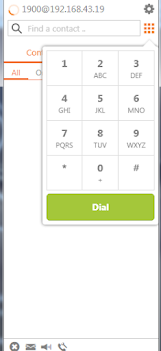
Desinta nitalia XII TKJ 3
ReplyDeleteRizki agustian XII TKJ 3 Hadir
ReplyDeleteBambang Rivaldi XII TKJ 3 hadir
ReplyDeleteRamdani Prasetya XII TKJ 3 HADIR
ReplyDeleteSiti Nuraisyah XII TKJ 3 hadir
ReplyDeletebila ada yang mau ditanyakan perihal konfigurasinya silahkan...!:)
ReplyDeleteM.Rizki alfaridzi XII TKJ 3
ReplyDeleteSendi Prayoga XII TKJ 3 Hadir
ReplyDeleteWildan dwi putra XII TKJ 3 Hadir
ReplyDeletePaisal XII TKJ 3 Hadir
ReplyDeleteNanda Maharani XII TKJ 3
ReplyDeleteAndris riadi TKJ xII 3
ReplyDeletePutri andira XII TKJ 3
ReplyDeleteAnisya fuji lestari xii tkj 3 hadir
ReplyDeleteNadia Putri Agustin XII TKJ 3 Hadir
ReplyDeleteSandra Amelia XII tkj3
ReplyDeleteJembar Nurrohmah XII TKJ 3 hadir
ReplyDeleteAlfiah Nurfauziah XII TKJ 3 hadir
ReplyDeleteFebiyani XII TKJ 3
ReplyDeleteIKA RAHMAWATI XII TKJ 3
ReplyDeleteMUHAMAD ALI AKBAR XII TKJ 3
ReplyDeleteFitriyani Xll TKJ 3
ReplyDeleteDinda Suci Rahmadani XII TKJ 3
ReplyDeleteM.azka XII TKJ 3
ReplyDeleteArpan Tumarima XII TKJ 2
ReplyDeleteagak kurang paham dibagian masukan username sama masukan passoword 😅
ReplyDelete